Importare un'app per la logica come API
SI APPLICA A: tutti i livelli di Gestione API
Questo articolo illustra come importare un'app per la logica come API e testare l'API importata.
Nota
Attualmente, questa funzionalità non è disponibile nelle aree di lavoro.
In questo articolo vengono illustrate le operazioni seguenti:
- Importare un'app per la logica come API
- Testare l'API nel portale di Azure
Nota
Gestione API supporta l'importazione automatica di una risorsa app per la logica (A consumo). che viene eseguito nell'ambiente app per la logica multi-tenant. Altre informazioni su app per la logica a tenant singolo e multi-tenant.
Prerequisiti
- Completare la guida introduttiva seguente: Creare un'istanza di Gestione API di Azure
- Verificare che nella sottoscrizione sia presente una risorsa app per la logica basata sul piano A consumo che espone un endpoint HTTP. Per altre informazioni, vedere Attivare flussi di lavoro con endpoint HTTP
Passare all'istanza di Gestione API
Nel portale di Azure cercare e selezionare Servizi Gestione API.
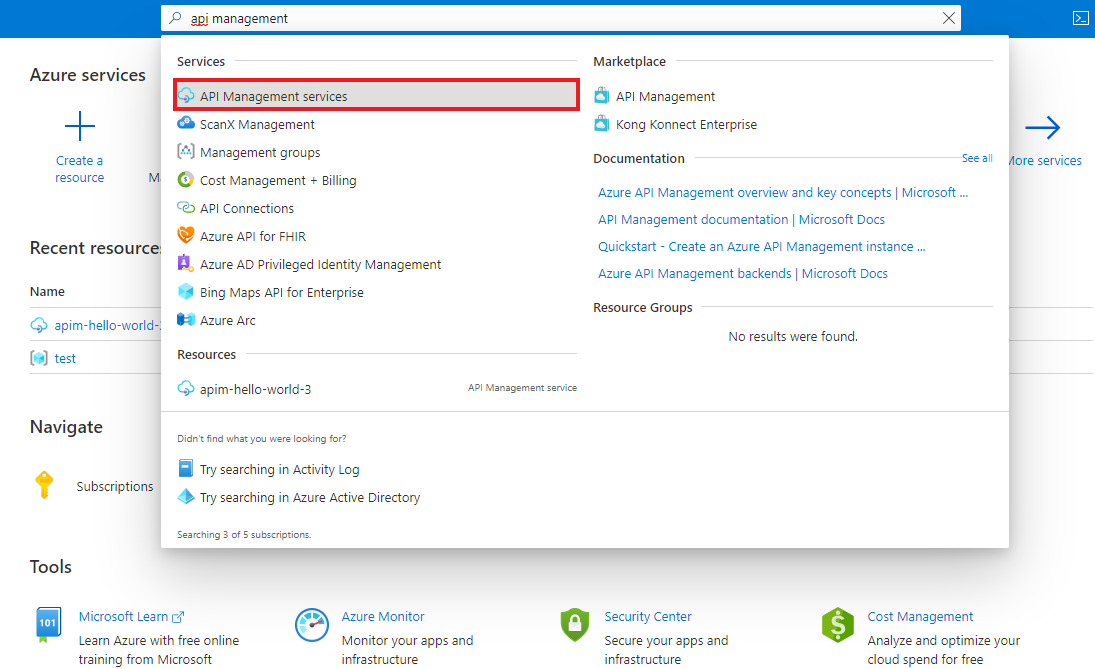
Nella pagina Servizi Gestione API selezionare l'istanza di Gestione API.
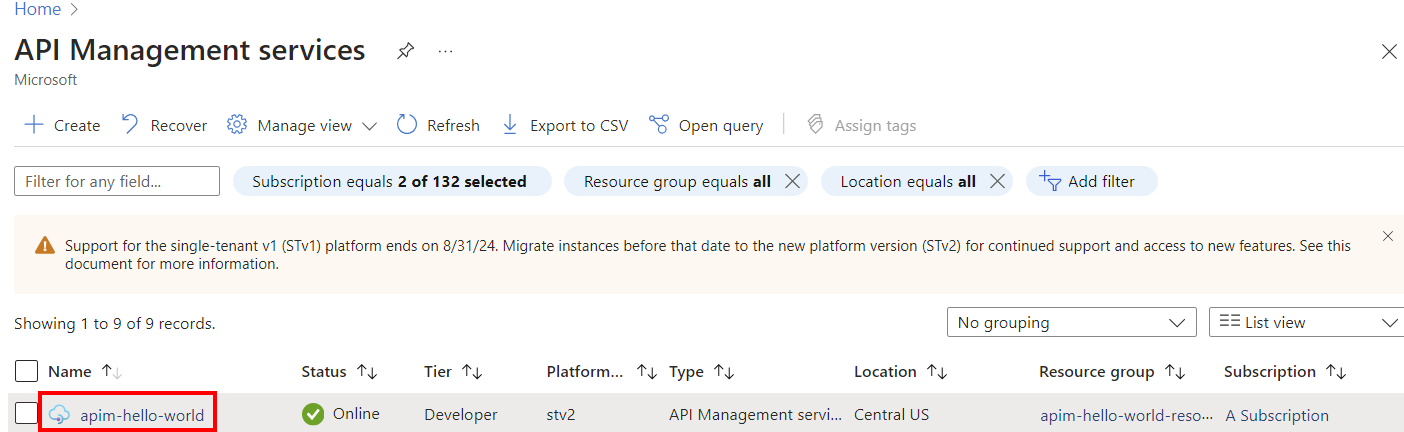
Importare e pubblicare un'API back-end
Passare al servizio Gestione API nel portale di Azure e selezionare API dal menu.
Selezionare App per la logica nell'elenco Add a new API (Aggiungere una nuova API).
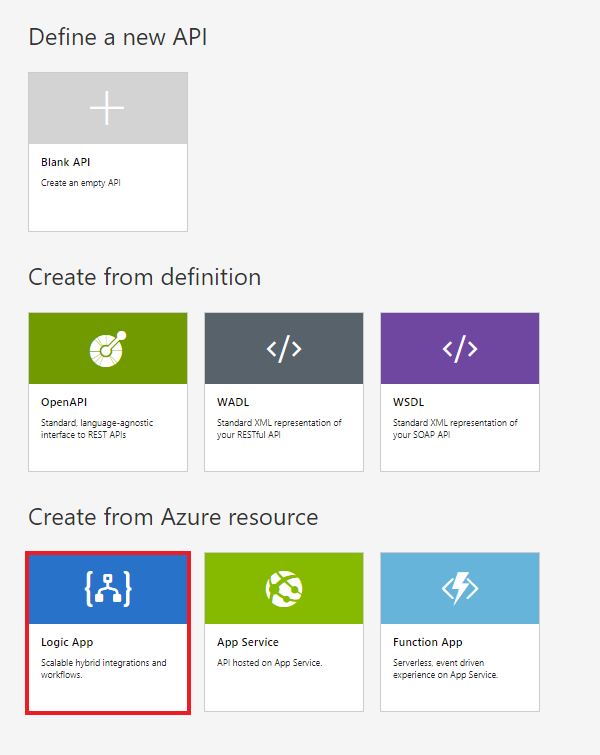
Fare clic su Sfoglia per visualizzare l'elenco di App per la logica con trigger HTTP nella sottoscrizione.
- Le App per la logica senza trigger HTTP non verranno visualizzate nell'elenco.
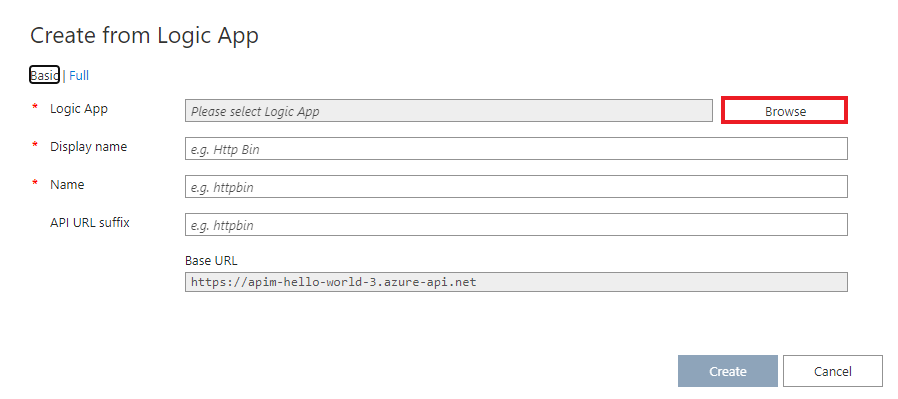
Selezionare l'app per la logica.
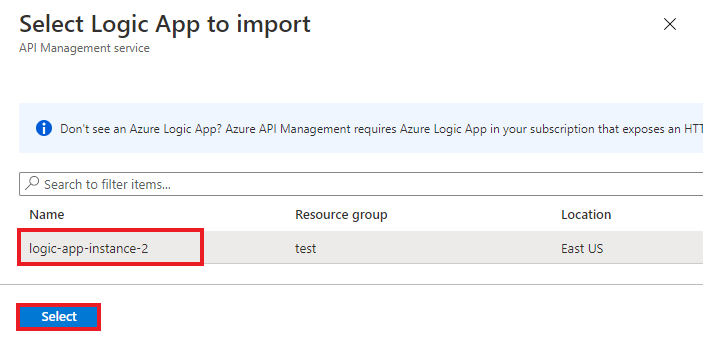
Gestione API trova lo swagger associato all'app selezionata, lo recupera e lo importa.
Aggiungere un suffisso dell'URL dell'API.
- Il suffisso identifica in modo univoco questa specifica API in questa istanza di Gestione API.
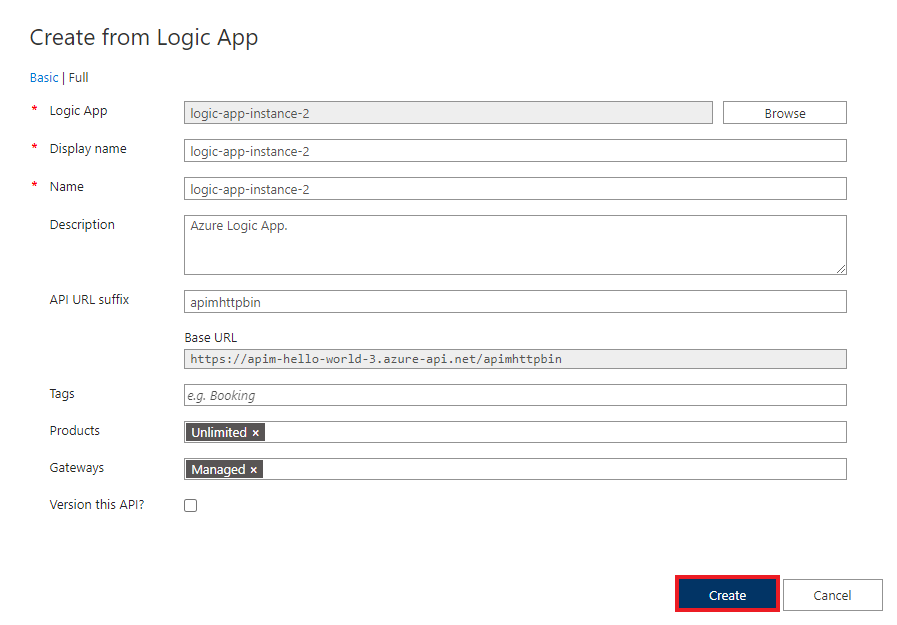
Se si vuole che l'API sia pubblicata e disponibile per gli sviluppatori, passare alla visualizzazione completa e associarla a un prodotto. In questo esempio viene usato il prodotto "Unlimited".
- È possibile aggiungere l'API a un prodotto durante la creazione o versioni successive tramite la scheda Impostazioni.
Nota
I prodotti sono associazioni di una o più API offerte agli sviluppatori tramite il portale per sviluppatori. Per avere accesso all'API, gli sviluppatori devono prima sottoscrivere un prodotto. Dopo la sottoscrizione, ottengono una chiave di sottoscrizione per qualsiasi API nel prodotto. In qualità di creatore dell'istanza di Gestione API, si è un amministratore e la sottoscrizione a ogni prodotto è stata effettuata per impostazione predefinita.
Con ogni istanza di Gestione API vengono forniti due prodotti di esempio predefiniti:
- Starter
- Illimitato
Immettere altre impostazioni API.
- È possibile impostare questi valori durante la creazione o successivamente andando alla scheda Impostazioni. Le impostazioni sono illustrate nell'esercitazione Importare e pubblicare la prima API.
Seleziona Crea.
Testare l'API nel portale di Azure
È possibile chiamare le operazioni direttamente dal portale di Azure, che consente di visualizzare e testare le operazioni di un'API in tutta comodità.
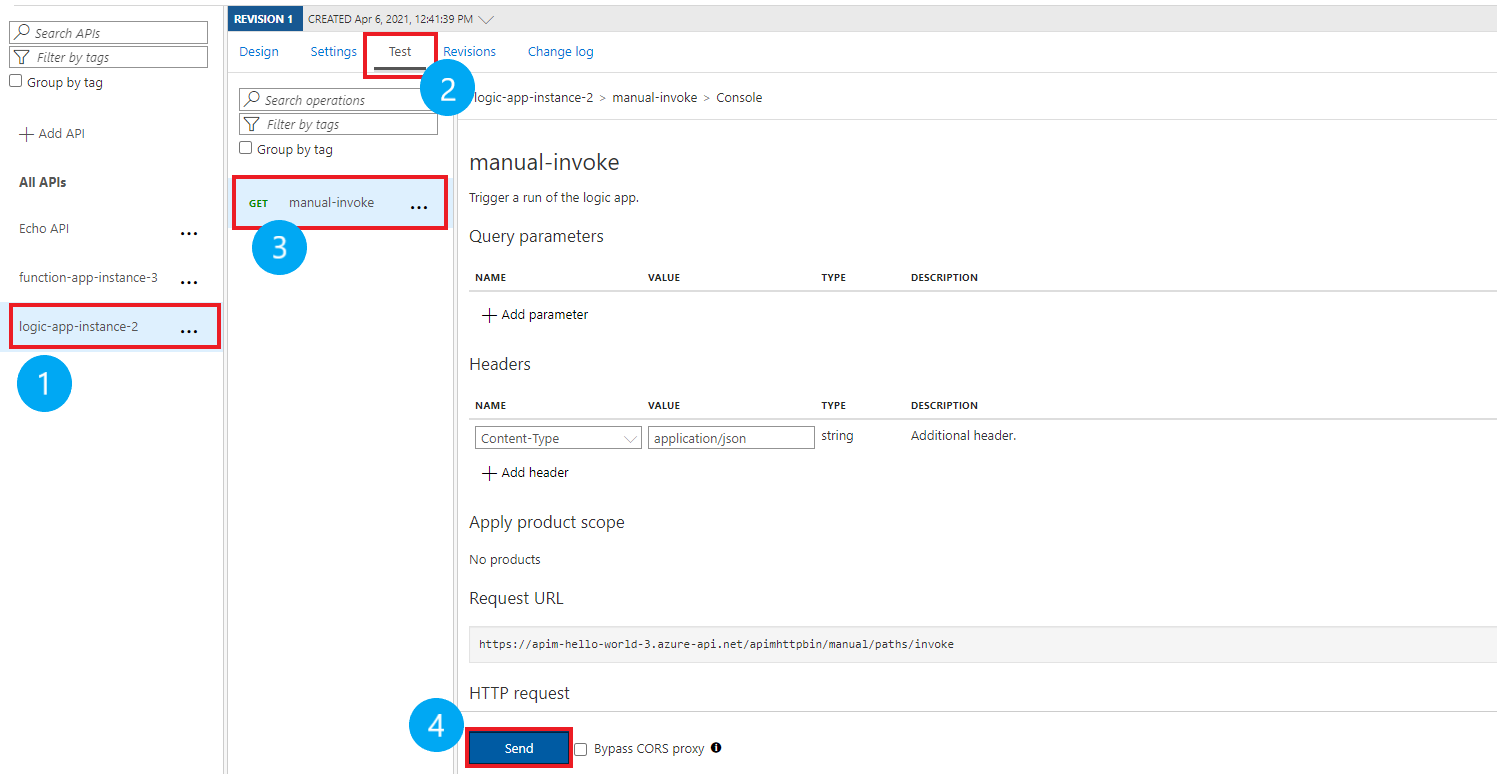
Selezionare l'API creata nel passaggio precedente.
Fare clic sulla scheda Test.
Selezionare l'operazione che si vuole testare.
- La pagina visualizza campi per le intestazioni e per i parametri di query.
- Una delle intestazioni è “Ocp-Apim-Subscription-Key”, per la chiave di sottoscrizione del prodotto associato all'API.
- In qualità di creatore dell'istanza di Gestione API, si è già un amministratore, quindi la chiave viene inserita automaticamente.
Fare clic su Invia.
- Quando il test ha esito positivo, il back-end risponde con 200 OK e dati.
Aggiungere altre API
È possibile comporre un'API di API esposte da diversi servizi, tra cui:
- Una specifica OpenAPI
- Un'API SOAP
- Un'API GraphQL
- Un'app Web ospitata nel servizio app di Azure
- App per le funzioni di Azure
- App per la logica di azure
- Azure Service Fabric
Per aggiungere un'API diversa all'API esistente, seguire questa procedura.
Nota
Quando si importa un'altra API, le operazioni vengono aggiunte all'API corrente.
Vai alla tua istanza di Gestione API di Azure nel portale di Azure.
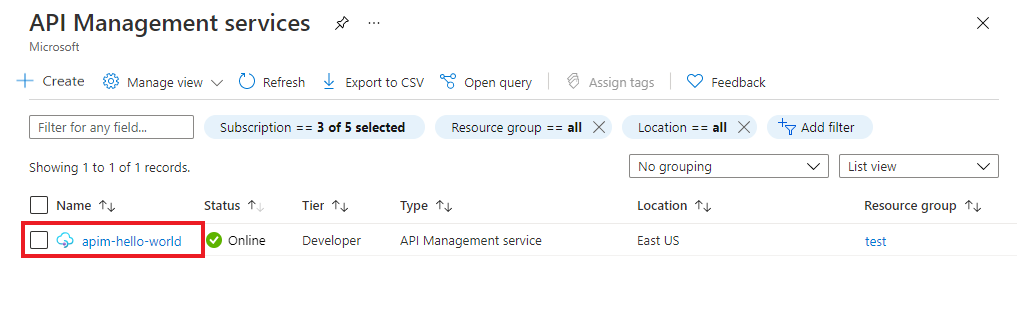
Selezionare API nella pagina Panoramica o nel menu a sinistra.
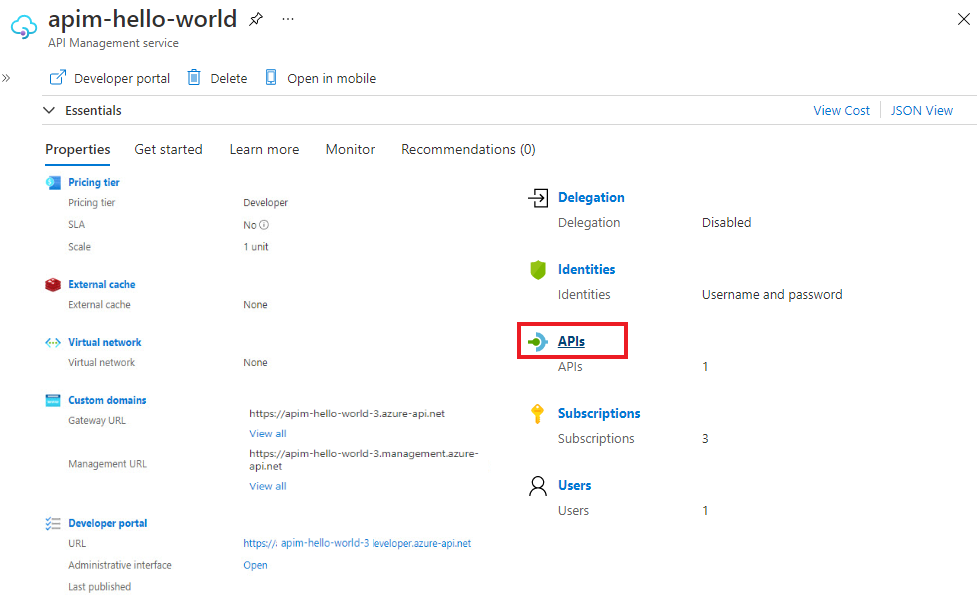
Fare clic su ... accanto all'API a cui si vuole aggiungere un'altra API.
Nel menu a discesa selezionare Importa.
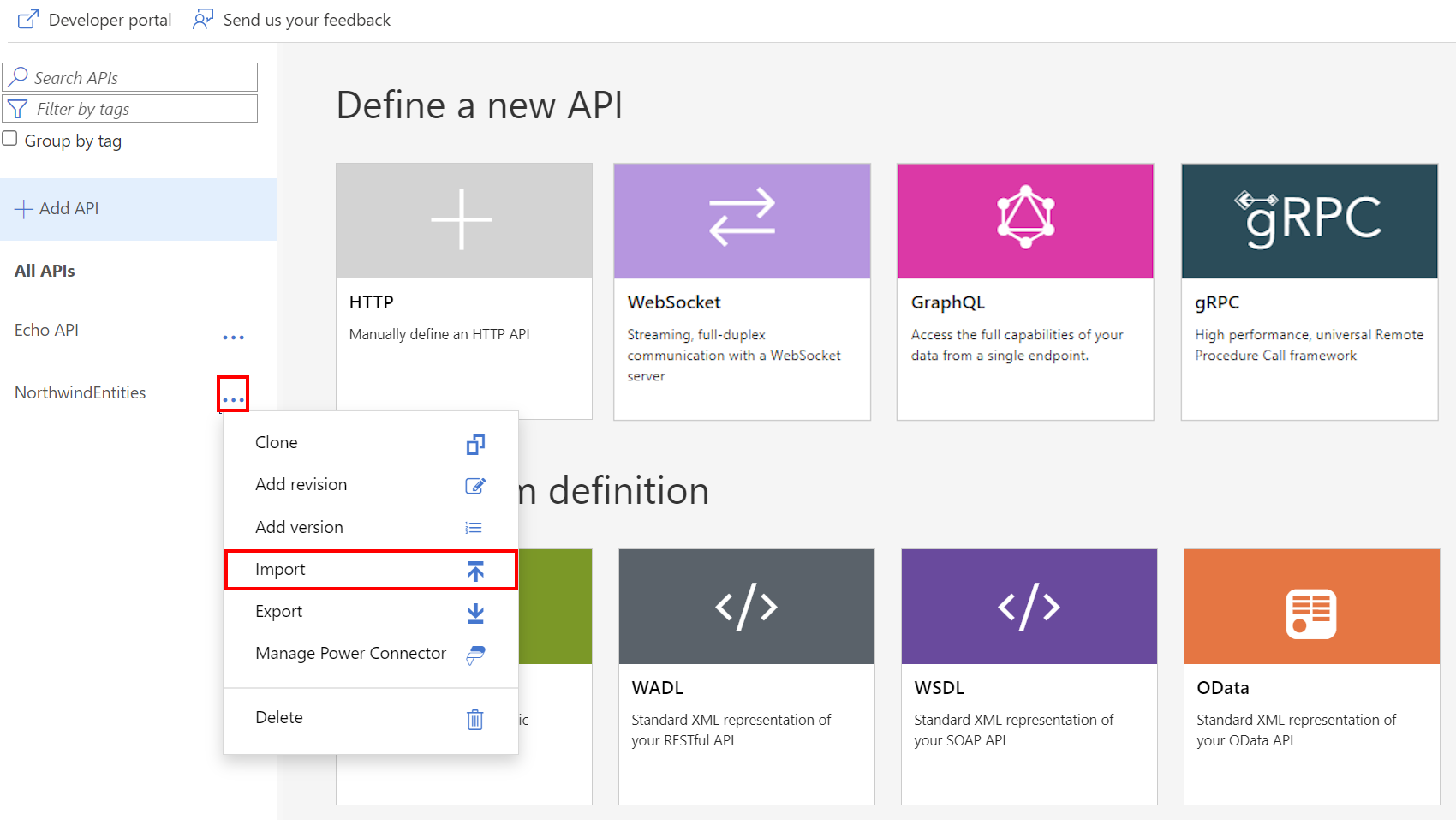
Selezionare un servizio da cui importare un'API.
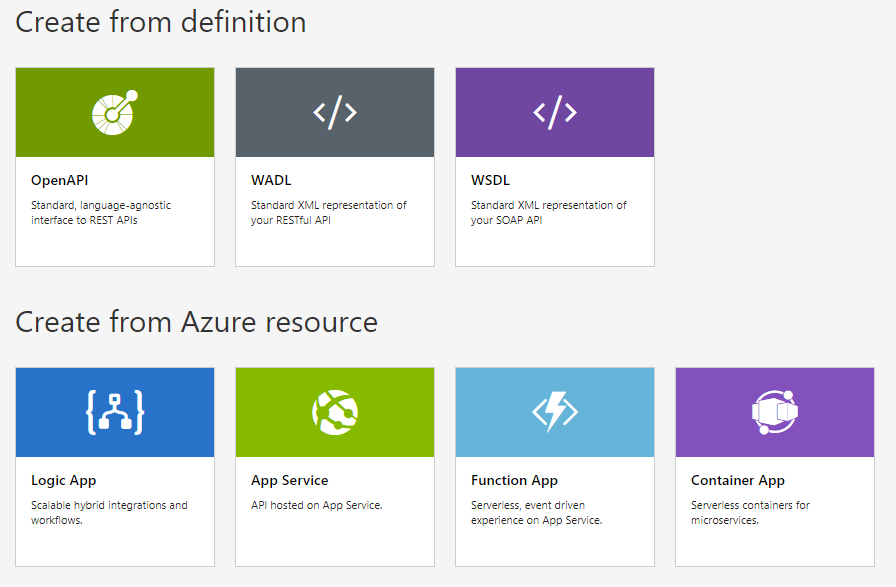
Nota
Ogni app per la logica ha un'operazione manual-invoke. Per includere l'API di più app per la logica ed evitare conflitti è necessario rinominare la funzione. Per rinominare la funzione o l'API, passare all'editor di specifiche OpenAPI e modificare il valore del titolo.
Argomenti correlati
- Limitazioni relative all'importazione di API
- Importare una specifica OpenAPI
- Importare un'API SOAP
- Importare un'API SOAP e convertirla in REST
- Importare un'API del servizio app
- Importare un'API dell'app contenitore
- Importare un'API WebSocket
- Importare un'API GraphQL
- Importare uno schema di GraphQL e configurare resolver di campo
- Importare un'app per le funzioni di Azure
- Importare un'app per la logica di Azure
- Importare un servizio Service Fabric
- Importare un'API di OpenAI di Azure
- Importare un'API OData
- Importare metadati OData SAP
- Importare un'API gRPC
- Modificare un'API